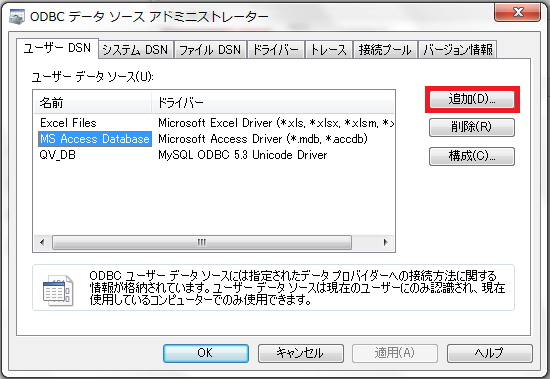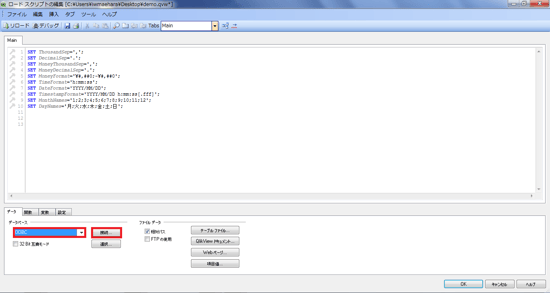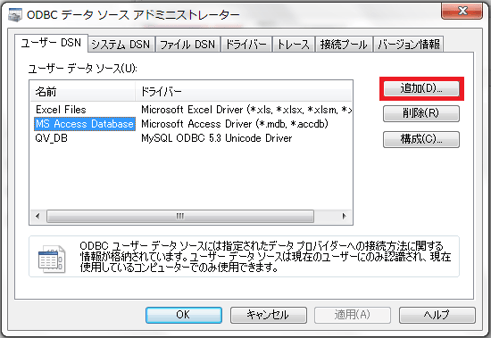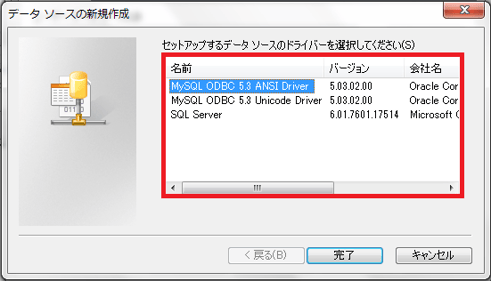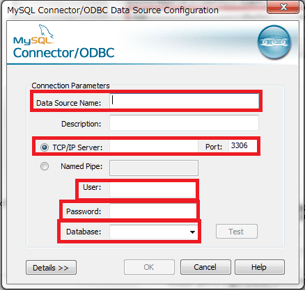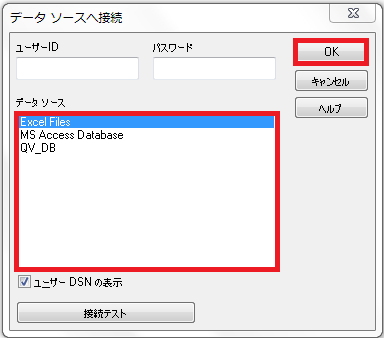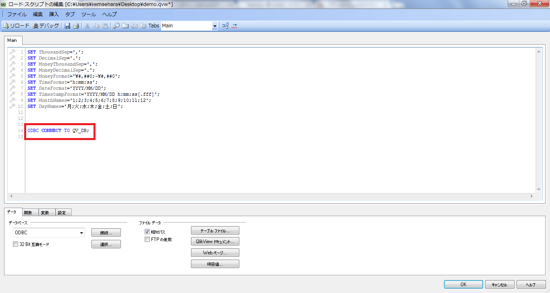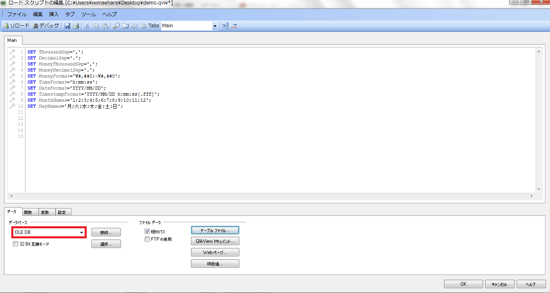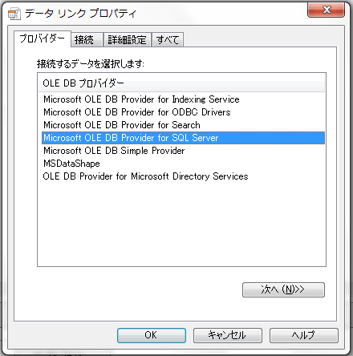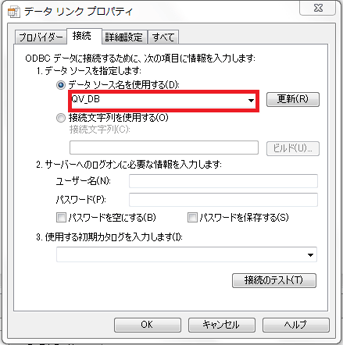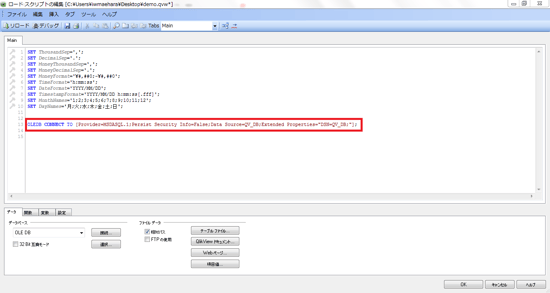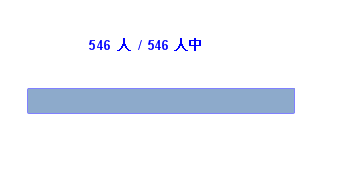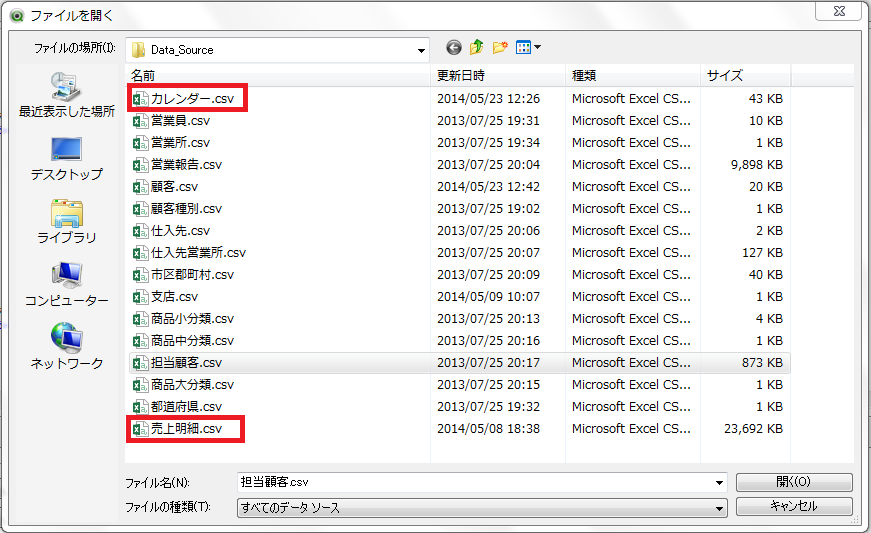目次
QlikViewでデータベースからデータを取り込む方法
QlikView(クリックビュー)ではExcelやcsvファイル、インラインロード以外にもDB(データベース)からデータを取り込むことができます。
DBは様々な種類がありますが、QlikViewは多くのDBに対応しており、簡単に接続することが可能です。
今回はQlikViewからデータベースに接続する方法をご紹介していきます。
初めにQlikviewを開きます。
接続はロードスクリプトから行います。
DB接続は主にODBCとOLE DBのどちらかを使用します。
ODBCを使用する方法
ODBCを接続するにはODBCデータソースアドミニストレーターでDBの登録をしていなければなりません。
先に登録の仕方をご説明します。
【スタート】⇒【すべてのプログラム】から【データソース(ODBC)】を開きます。
インストールされてない方は無償で提供されていますので、ダウンロードしてください。
開くと、以下の画面が表示されます。
【追加】ボタンを押します。
ドライバーはデータベースの種類によって異なりますので、ご利用されているデータベースに適したドライバーを選択してください。
【完了】ボタンを押します。
データソース名、サーバー情報、ユーザー名、パスワード、データベースを入力して、【Test】ボタンを押します。
接続が成功したら、【OK】ボタンを押します。
これで、DBに接続するためのデータソース情報の登録が完了しました。
先ほどのロードスクリプトから、ODBCを選択⇒【接続】ボタンを押します。
下の画面が表示されますので、接続するデータソースを選択します。
【接続テスト】を行い、成功したら【OK】ボタンを押します。
接続情報がロードスクリプトに入力されました。
リロードを行い、接続したDBの情報が取り込まれているのを確認します。
正常に取り込まれていたらDBからの取り込み完了です。
OLE DBの接続について
OLE DBの接続方法もODBCとあまり変わりません。
ロードスクリプトでOLE DBを選択します。
【接続】を押します。
プロバイダーを選択します。
【次へ】を押します。
データソースを選択します。
【接続のテスト】を行い、接続に成功したら、【OK】ボタンを押します。
ロードスクリプトに接続情報が入力されました。
リロードをします。
DBから情報が取り込まれました。